ฉันจะปิดการใช้งานโหมดเกมบน OnePlus ได้อย่างไร

หากต้องการปิดใช้งานโหมดเกมบน OnePlus ให้ไปที่ Game Space แตะเกมที่คุณต้องการปิดใช้งานโหมดเล่นเกมค้างไว้จากนั้นกดตัวเลือก Remove

การอัปเดตแอปและเกมใน Google Play Store อาจไม่ได้ผลเสมอไป ผู้ใช้ OnePlus หลายคนบ่นว่ากระบวนการบางครั้งล้มเหลวโดยมีข้อความแสดงข้อผิดพลาดต่อไปนี้: "ข้อผิดพลาดในการตรวจสอบการอัปเดต" ขออภัย อุปกรณ์ไม่มีข้อมูลใดๆ เกี่ยวกับสาเหตุของข้อผิดพลาด มาดูวิธีแก้ไขปัญหานี้และอัปเดตแอปของคุณกัน
ลองแตะปุ่มรีเฟรชหลาย ๆ ครั้งแล้วตรวจสอบว่าช่วยได้หรือไม่ บางทีวิธีแก้ปัญหาง่ายๆ นี้อาจช่วยคุณได้
อย่างแรกเลย ให้แน่ใจว่าคุณใช้ OxygenOS เวอร์ชันล่าสุดสำหรับอุปกรณ์ของคุณ
ไปที่การตั้งค่า →เลือกระบบ →แตะอัปเดตระบบ
กดปุ่มตรวจหาการอัปเดตจากนั้นดาวน์โหลดและติดตั้งการอัปเดต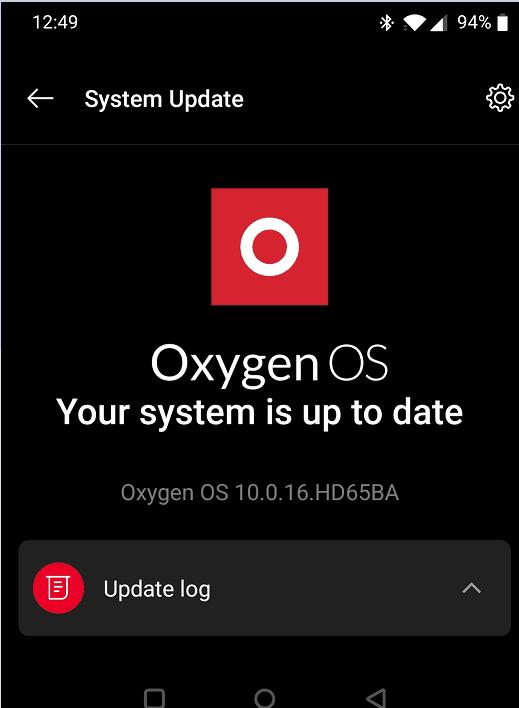
เปิดแอป Play Store และตรวจสอบว่าข้อผิดพลาดยังคงมีอยู่หรือไม่
ไปที่การตั้งค่าและเลือกปพลิเคชันและการแจ้งเตือน
แตะดูปพลิเคชันทั้งหมด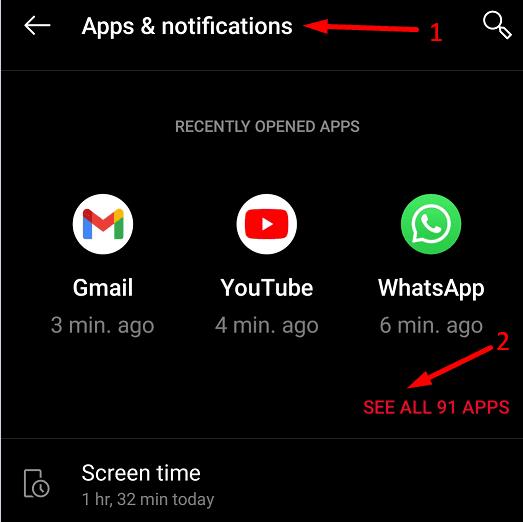
เลือกแอปGoogle Play Store
จากนั้นเลือกการจัดเก็บและแคช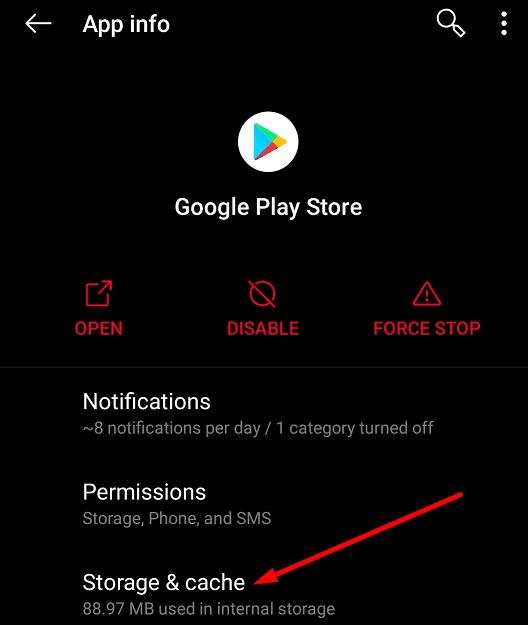
กดปุ่มตัวเลือกล้างแคช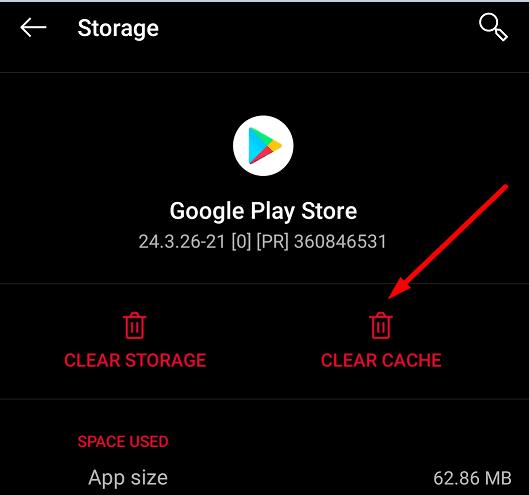
ทำซ้ำขั้นตอนสำหรับแอปGoogle Play Services
หลังจากที่คุณล้างแคชแล้ว ให้รีสตาร์ทโทรศัพท์สองหรือสามครั้ง
กลับไปที่ Google Play Store และตรวจสอบว่าคุณสามารถอัปเดตแอปได้หรือไม่
ผู้ใช้หลายคนสามารถแก้ไขปัญหานี้ได้โดยถอนการติดตั้งการอัปเดตล่าสุดของ Google Play Store
ไปที่การตั้งค่า →เลือกปพลิเคชันและการแจ้งเตือน
ไปที่ปพลิเคชันทั้งหมด →เลือกแอป Play สโตร์
แล้วแตะจุดสามจุดที่มุมขวาบนและเลือกการปรับปรุงถอนการติดตั้ง
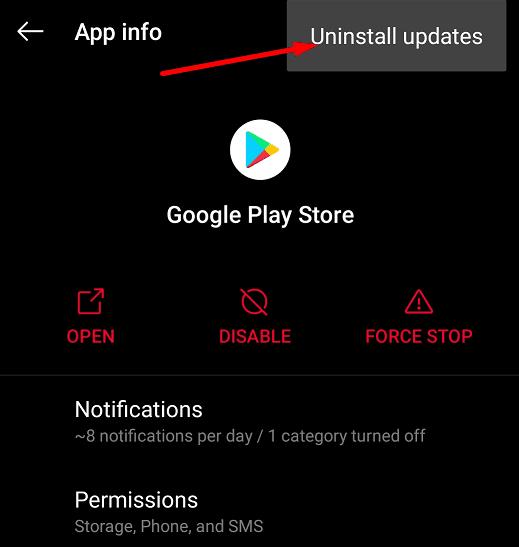
ทำซ้ำขั้นตอนเดียวกันสำหรับบริการ Google Play หลังจากที่คุณถอนการติดตั้งการอัปเดตแอปล่าสุดแล้ว ให้ยกเลิกการเชื่อมต่อโทรศัพท์จากอินเทอร์เน็ตและรีสตาร์ทเครื่องสองหรือสามครั้ง กลับไปออนไลน์และตรวจสอบว่าคุณสามารถอัปเดตแอปได้หรือไม่
หากปัญหายังคงอยู่ ให้ลองรีเซ็ตโทรศัพท์ของคุณ OnePlus เสนอตัวเลือกการรีเซ็ตสามแบบให้คุณ:
หากแอป Google Play และบริการ Google Play เสียหายเกินกว่าจะซ่อมได้ การรีเซ็ตอุปกรณ์และติดตั้งเวอร์ชันใหม่ของแอปใหม่จะช่วยแก้ปัญหาได้ ไปที่การตั้งค่าเลือกระบบและแตะตัวเลือกการตั้งค่าใหม่
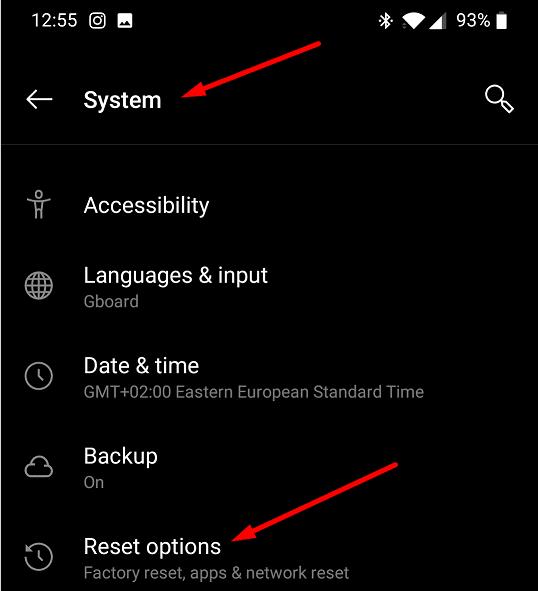
เริ่มต้นด้วยตัวเลือกแรก ไปที่ตัวเลือกที่สองหากตัวเลือกแรกใช้ไม่ได้ และทำการรีเซ็ตเป็นค่าจากโรงงานเป็นทางเลือกสุดท้าย
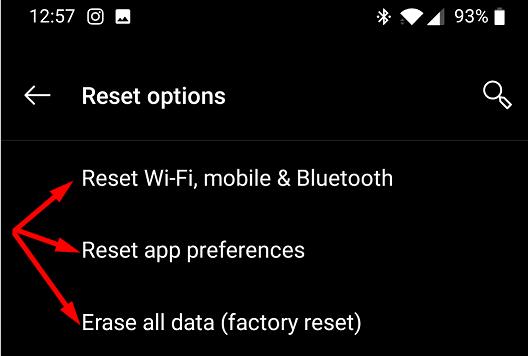
หากคุณไม่สามารถอัปเดตแอปและเกมบน OnePlus ให้อัปเดตเวอร์ชัน OxygenOS ถอนการติดตั้งการอัปเดตแอป Google Play ก่อนหน้า และล้างแคชของแอป คุณพบข้อความ "ข้อผิดพลาดในการตรวจสอบการอัปเดต" ในอุปกรณ์ของคุณบ่อยเพียงใด วิธีใดที่เหมาะกับคุณ แจ้งให้เราทราบในความคิดเห็นด้านล่าง
หากต้องการปิดใช้งานโหมดเกมบน OnePlus ให้ไปที่ Game Space แตะเกมที่คุณต้องการปิดใช้งานโหมดเล่นเกมค้างไว้จากนั้นกดตัวเลือก Remove
หากข้อความแสดงข้อผิดพลาดหมดอายุหรือไม่พร้อมใช้งานทำให้คุณไม่สามารถอ่านข้อความหรือ MMS ได้ ให้ล้างแคชของแอปข้อความ
การสร้างเรื่องราวใน Facebook สามารถสนุกสนานมาก นี่คือวิธีการที่คุณสามารถสร้างเรื่องราวบนอุปกรณ์ Android และคอมพิวเตอร์ของคุณได้.
เรียนรู้วิธีปิดเสียงวิดีโอที่กวนใจใน Google Chrome และ Mozilla Firefox ด้วยบทแนะนำนี้.
แก้ปัญหาเมื่อ Samsung Galaxy Tab S8 ติดอยู่บนหน้าจอสีดำและไม่เปิดใช้งาน.
บทแนะนำที่แสดงวิธีการสองวิธีในการป้องกันแอพจากการเริ่มต้นใช้งานบนอุปกรณ์ Android ของคุณเป็นการถาวร.
บทแนะนำนี้จะแสดงวิธีการส่งต่อข้อความจากอุปกรณ์ Android โดยใช้แอป Google Messaging.
คุณมี Amazon Fire และต้องการติดตั้ง Google Chrome บนมันหรือไม่? เรียนรู้วิธีติดตั้ง Google Chrome ผ่านไฟล์ APK บนอุปกรณ์ Kindle ของคุณ.
วิธีการเปิดหรือปิดฟีเจอร์การตรวจสอบการสะกดในระบบปฏิบัติการ Android.
สงสัยว่าคุณสามารถใช้ที่ชาร์จจากอุปกรณ์อื่นกับโทรศัพท์หรือแท็บเล็ตของคุณได้หรือไม่? บทความนี้มีคำตอบให้คุณ.
เมื่อซัมซุงเปิดตัวแท็บเล็ตเรือธงใหม่ มีหลายอย่างที่น่าตื่นเต้นเกี่ยวกับ Galaxy Tab S9, S9+ และ S9 Ultra
คุณชอบอ่าน eBook บนแท็บเล็ต Amazon Kindle Fire หรือไม่? เรียนรู้วิธีเพิ่มบันทึกและเน้นข้อความในหนังสือใน Kindle Fire.








